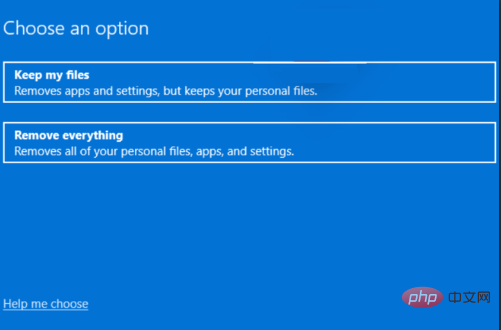Rumah >masalah biasa >Ralat BSoD 0x00000154: Bagaimana untuk membetulkannya pada Windows 11
Ralat BSoD 0x00000154: Bagaimana untuk membetulkannya pada Windows 11
- 王林ke hadapan
- 2023-04-13 15:28:144325semak imbas
Ralat BSoD 0x00000154 berlaku apabila anda cuba melancarkan aplikasi atau permainan pada PC anda dengan mesej pop timbul _STORE_EXCEPTION yang tidak dijangka.
Skrin Biru Kematian ialah ralat biasa pada Windows dan boleh diperbaiki dengan mudah dengan pembetulan yang digariskan dalam panduan ini.
Dalam artikel ini
Apakah yang menyebabkan ralat BSoD 0x00000154?
Ralat Black Screen of Death (BSOD) 0x00000154 mungkin berlaku pada Windows 11 atas pelbagai sebab. Oleh itu, kami menggariskan kemungkinan penyebab di bawah.
- Pemacu Grafik Lapuk - Pemandu lapuk atau rosak sering menjadi punca masalah BSoD. Anda boleh menyemak pelbagai kaedah untuk membetulkan pemacu lapuk dalam Windows 11.
- Kerosakan Perkakasan - Salah satu punca Blue Screen of Death ialah kegagalan komponen perkakasan.
- Sistem Pengendalian Lapuk - Kegagalan BSoD kadangkala mungkin disebabkan oleh isu dengan kernel Windows. Adalah sangat penting untuk memasang patch keselamatan terkini.
- Jangkitan Perisian Hasad - Jika PC anda dijangkiti virus komputer, ini mungkin menjejaskan pendaftaran PC dan seterusnya membawa kepada ralat BSOD 0x00000154.
- Terlalu Panas – Jika kipas PC anda tidak memastikan komputer anda sejuk atau anda melakukan overclocking PC anda, ralat BSoD 0x00000154 akan berlaku. Anda boleh menyemak panduan terperinci ini untuk mengetahui cara membetulkan isu kipas CPU jika anda ada.
Sekarang anda mengetahui beberapa faktor berpotensi yang menyebabkan ralat Blue Screen of Death, anda boleh meneroka penyelesaian yang disediakan dalam artikel ini.
Bagaimana untuk membetulkan ralat skrin biru 00000154x11 pada Windows 0?
Sebelum melakukan sebarang penyelesaian masalah lanjutan atau pelarasan tetapan untuk ralat BSOD 0x00000154, pastikan anda menggunakan perkara berikut:
- Mulakan semula PC anda.
- Pastikan pemacu komputer anda dikemas kini.
- Semak komponen sistem.
Selepas mengesahkan semakan di atas dan anda tidak dapat menyelesaikan isu tersebut, anda boleh meneroka penyelesaian yang disediakan di bawah.
1. Pasang Semula/Kemas Kini Pemacu
- Klik kanan butang Mula dan pilih "Pengurus Peranti " daripada senarai.
- Navigasi ke pemandu yang menyebabkan masalah anda dan klik kanan padanya. Daripada menu, pilih Nyahpasang peranti.


- Seterusnya, klik Nyahpasang untuk mengesahkan.

- Selepas mengalih keluar pemacu, mulakan semula PC anda dan semak sama ada masalah telah diselesaikan.
Untuk mengetahui pemandu mana yang menyebabkan masalah, semak log ranap sistem atau alih keluar mana-mana pemandu yang kelihatan telah dikemas kini baru-baru ini. Anda juga boleh cuba mengemas kini pemacu, atau memuat turunnya secara manual dari tapak web pengilang.
Pilihan paling praktikal ialah memasang versi pemacu baharu secara automatik menggunakan perisian pemacu mahir yang akan mengesan dan mengemas kini pemacu GPU anda dalam beberapa saat.
⇒ Dapatkan Pembaikan Pemandu
2. Lakukan Diagnosis Memori
- Klik butang Cari pada bar tugas dan taip Windows Memory Diagnostics dan klik Sapukan dalam keputusan.

- Sekarang, pilih pilihan pertama, but semula dan semak memori.

- Selepas dimulakan semula, alat akan menyemak sebarang isu dengan modul memori.
Ralat BSoD 0x00000154 boleh disebabkan oleh masalah dengan modul memori dan penyelesai masalah ini akan mengenal pasti sebarang isu tersebut.
Selepas mengimbas, anda akan mendapat laporan, jika terdapat masalah dengan salah satu modul, anda perlu menggantikannya.
3. But ke dalam sistem melalui Safe Mode
- Klik ikon Kuasa pada skrin log masuk, tahan dan klik Mulakan semula. Shift
- Dari senarai pilihan, pilih Selesaikan Masalah.

- Pergi ke Pilihan Lanjutan dan pilih Tetapan Pelancaran.

- Kemudian, klik butang Mulakan semula dan tekan papan kekunci anda untuk memulakan Mod Selamat dengan Rangkaian. F4

Anda juga boleh menyemak panduan terperinci kami untuk cara lain untuk mengakses Safe Mode dalam Windows 11.
4. Jalankan imbasan SFC dan DISM
- Tekan kekunci + dan pilih Windows Terminal (Admin). WindowsX
- Seterusnya, jalankan arahan ini dan tekan: Enter
<code><strong>sfc /scannow</strong>sfc /scannow
-
<strong>Dism /Online /Cleanup-Image /RestoreHealth</strong>Jika masalah berterusan, jalankan arahan berikut:<img src="/static/imghwm/default1.png" data-src="https://img.php.cn/upload/article/000/465/014/168137089819022.png" class="lazy" alt="Ralat BSoD 0x00000154: Bagaimana untuk membetulkannya pada Windows 11">Dism /Online /Cleanup-Image /RestoreHealth
Imbasan DISM mengambil sedikit masa untuk dijalankan seperti imbasan SFC, yang merupakan salah satu pembetulan yang paling mudah. Walau bagaimanapun, sebaik sahaja proses itu selesai, ia harus menyelesaikan masalah itu.
- 5. Tetapkan semula tetingkap
- Tekan kekunci + untuk membuka Tetapan. Windows I
-
Pergi ke Sistem dan pilih
 Pemulihan .
Pemulihan . - Seterusnya, klik butang Tetapkan Semula PC.
 Pilih pilihan tetapan semula pilihan anda dan kemudian pilih jenis pemasangan semula yang anda mahukan.
Pilih pilihan tetapan semula pilihan anda dan kemudian pilih jenis pemasangan semula yang anda mahukan. - Sahkan pemasangan semula tetapan.
- Klik Set Semula untuk memulakan proses.
Atas ialah kandungan terperinci Ralat BSoD 0x00000154: Bagaimana untuk membetulkannya pada Windows 11. Untuk maklumat lanjut, sila ikut artikel berkaitan lain di laman web China PHP!


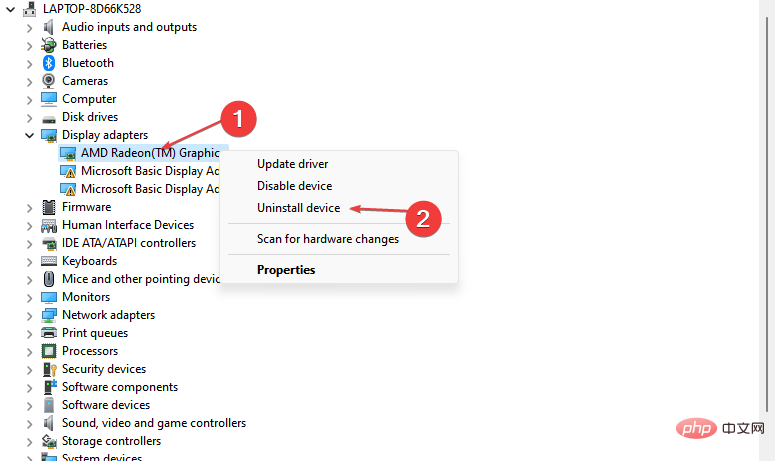

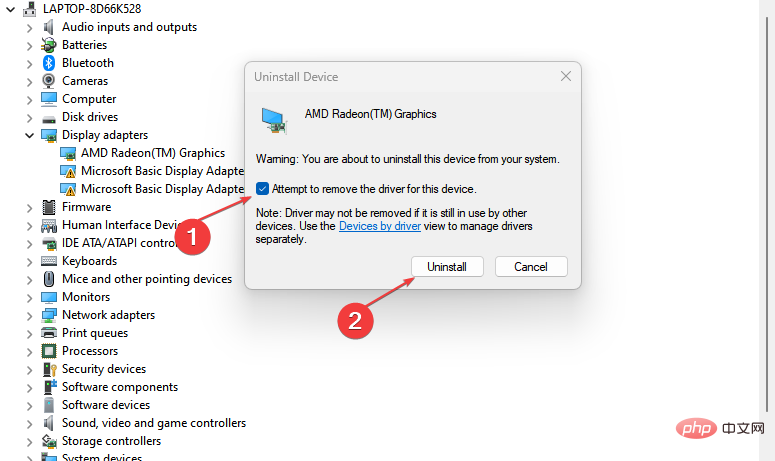
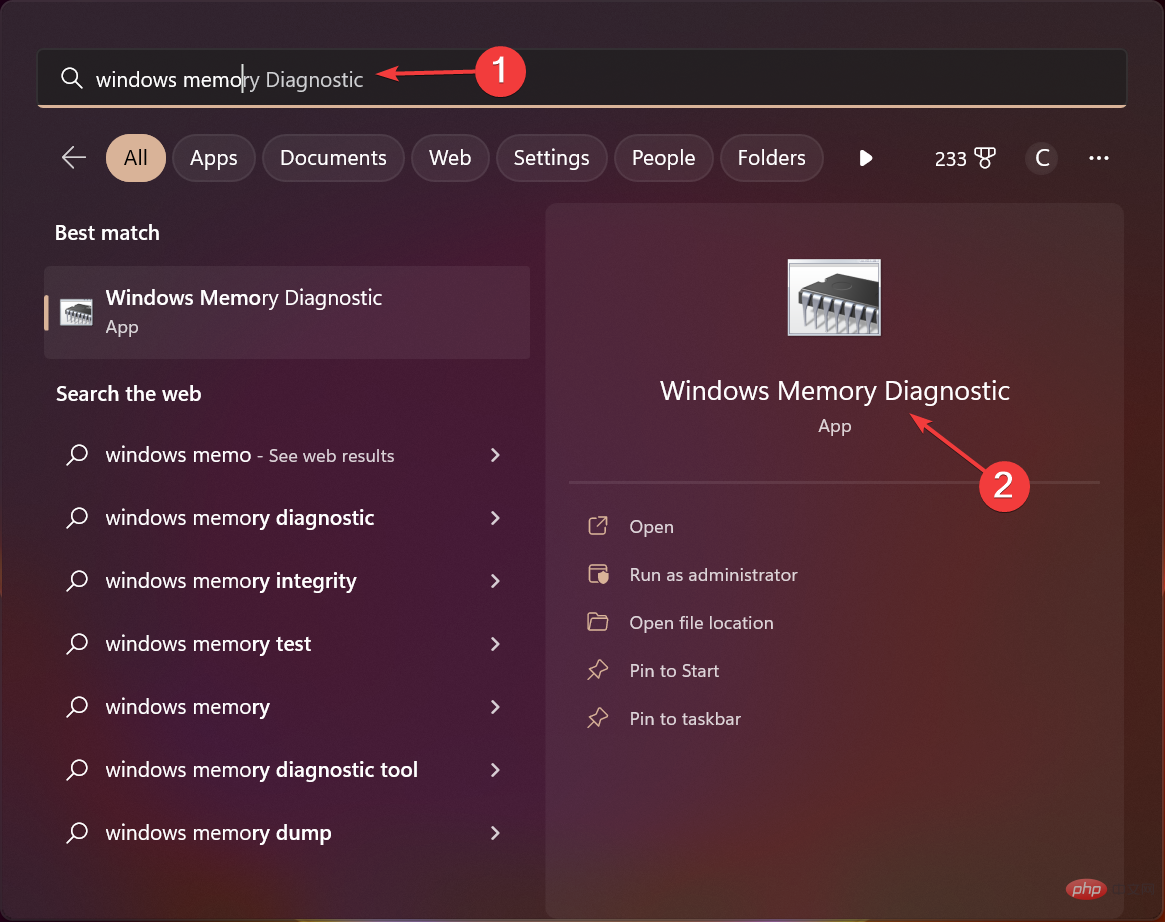
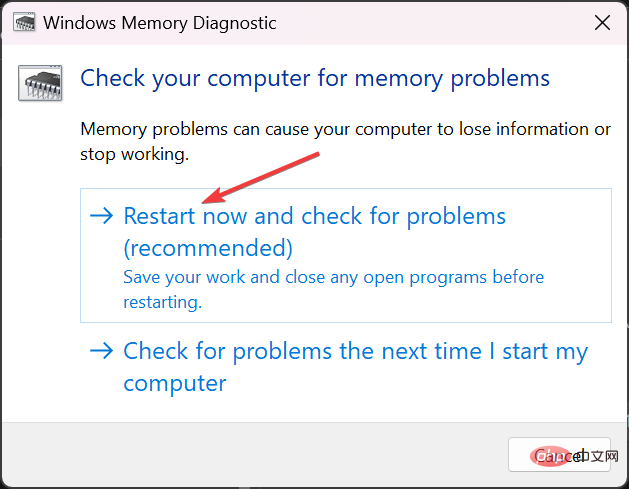
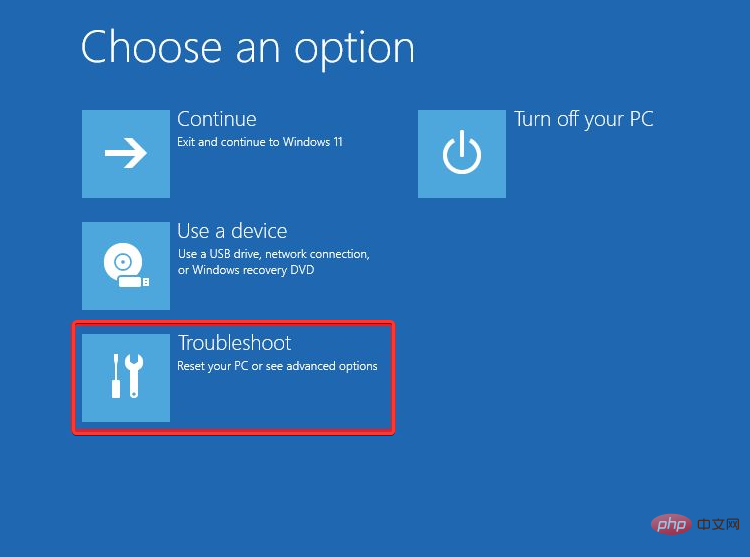
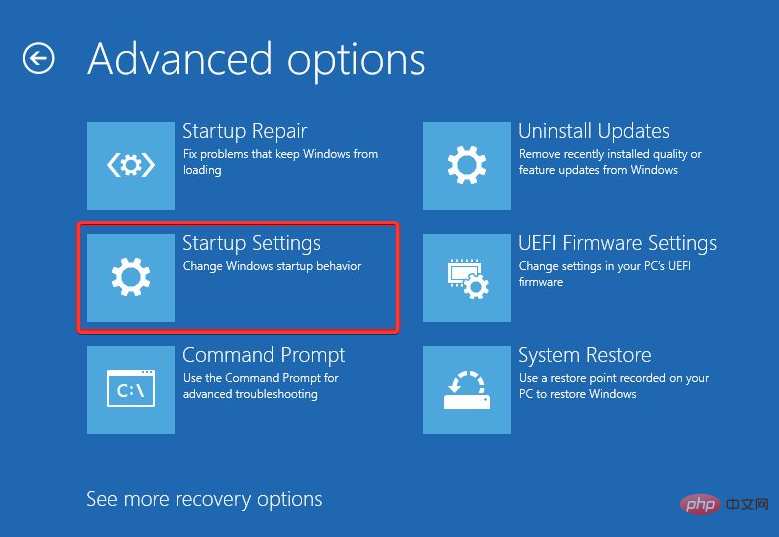
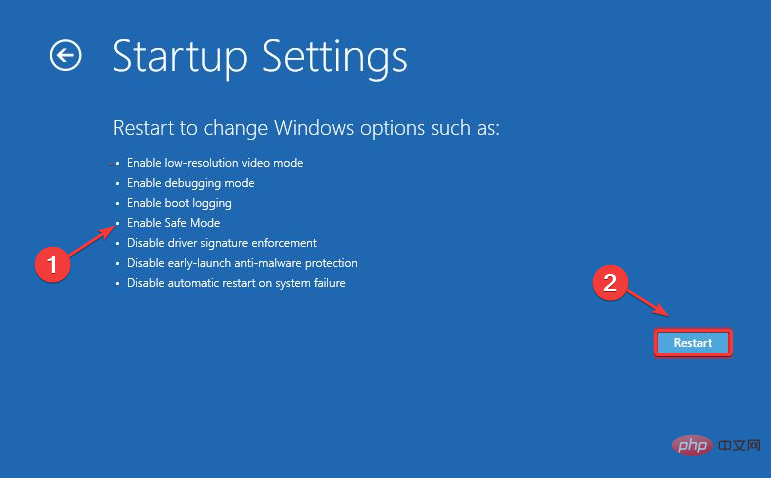
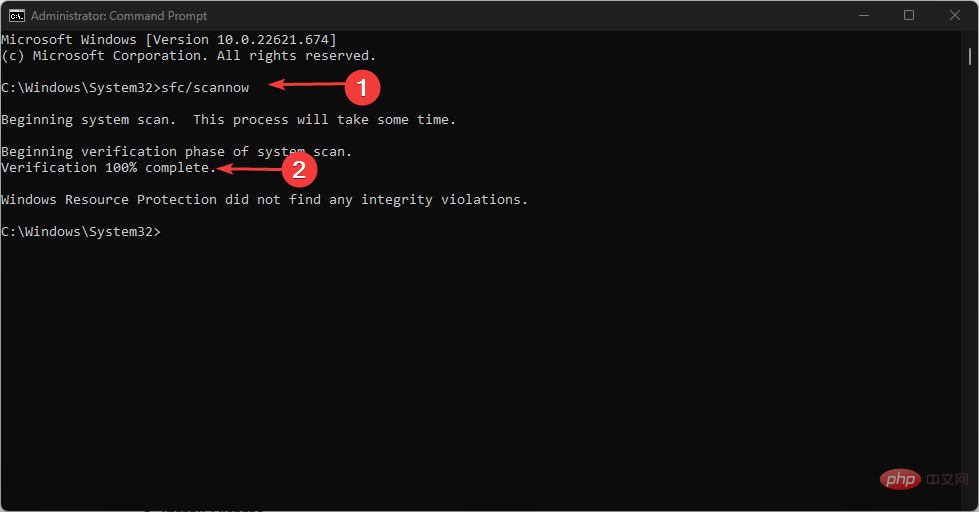
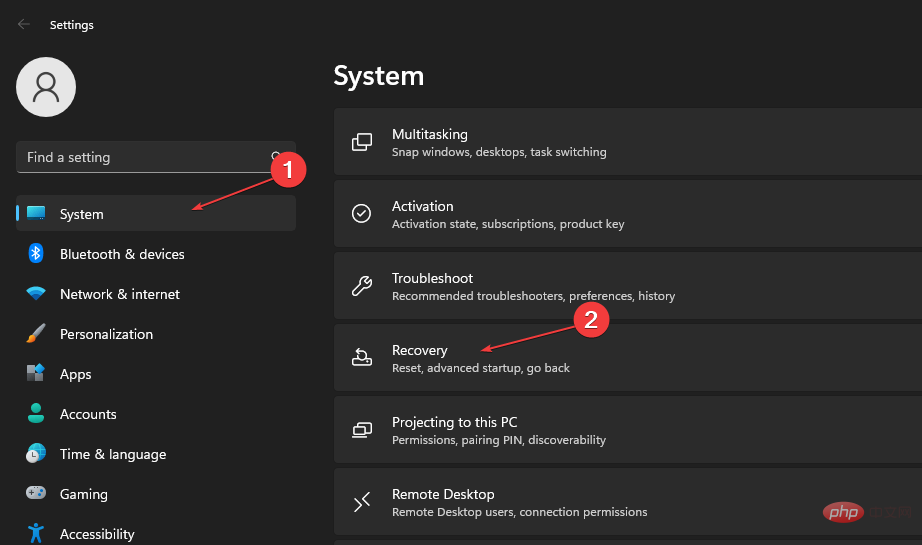 Pemulihan
Pemulihan